Poprawka: bezprzewodowa mysz Logitech B170 nie działa / nie jest wykrywana
Miscellanea / / May 20, 2022
Bezprzewodowe myszy sprawiają, że korzystanie z myszy jest bezproblemowe. Wielu użytkowników przeszło teraz na myszy bezprzewodowe, ponieważ opóźnienie w myszach Bluetooth z kluczami USB jest bliskie zeru. Obecnie kilku producentów produkuje myszy bezprzewodowe, a Logitech jest jednym z najlepszych.
Jedną z niedrogich opcji myszy Logitech z kluczem sprzętowym jest mysz bezprzewodowa Logitech B170. Niecałe 1000 INR to dobra oferta dla kupujących z ograniczonym budżetem. Ale podobnie jak każde inne urządzenie, ta mysz może czasami działać nieprawidłowo. Jednym ze znanych problemów z tą myszą jest funkcjonalność. Mysz nie działa lub nie jest rozpoznawana nawet po podłączeniu odbiornika USB. W tym artykule przyjrzymy się wszystkim możliwym rozwiązaniom, które można spróbować rozwiązać ten problem. Więc bez zbędnych ceregieli, przejdźmy do tego.

Zawartość strony
-
Jak naprawić problem z niedziałającą lub niewykrywaną myszą Logitech B170 Wireless Mouse?
- Upewnij się, że mysz jest włączona:
- Sprawdź powierzchnię, na której znajduje się mysz:
- Sprawdź baterię myszy:
- Zmień port USB klucza sprzętowego:
- Użyj myszy na innym komputerze:
- Zainstaluj ponownie sterowniki myszy:
- Pobierz i zainstaluj najnowsze sterowniki:
Jak naprawić problem z niedziałającą lub niewykrywaną myszą Logitech B170 Wireless Mouse?
Przyczyn nieprawidłowego działania myszy może być kilka. Klucz sprzętowy USB może być uszkodzony lub port USB używany przez klucz sprzętowy może działać nieprawidłowo. Rozładowana może być również bateria wewnątrz myszy. W takim przypadku istnieje również możliwość, że coś jest nie tak ze sterownikami myszy zainstalowanymi na twoim komputerze. Poza tym powód może być tak prosty, jak powierzchnia, na której znajduje się mysz. Jeśli powierzchnia jest nierówna lub szorstka, laser w myszy może napotkać problemy z wykrywaniem ruchu.
Podsumowując, istnieje kilka powodów, dla których Logitech B170 nie mógł działać. Teraz spójrzmy na wszystkie możliwe rozwiązania jedno po drugim.
Upewnij się, że mysz jest włączona:
Bezprzewodowa mysz Bluetooth Logitech B170 jest wyposażona w mały włącznik/wyłącznik na dole. Jeśli przycisk jest wyłączony, nie będzie działać. Musisz upewnić się, że jest włączona, zanim spróbujesz użyć myszy na komputerze.
Reklamy
Włącznik/wyłącznik jest niezbędny do utrzymania dłuższej żywotności baterii. Mysz jest zasilana bateriami AAA. Wyłączanie przełącznika, gdy mysz nie jest używana, pomaga skrócić cykl wymiany baterii w myszy. Upewnij się więc, że wyłączasz go, gdy nie jest używany, i włączasz go, gdy masz zamiar go ponownie użyć.
Wypróbuj następne rozwiązanie, jeśli przełącznik jest włączony, ale mysz nadal nie działa.
Sprawdź powierzchnię, na której znajduje się mysz:
Każda mysz do prawidłowego działania potrzebuje równej, płaskiej powierzchni na dole bez żadnych nierówności. Laser na dole śledzi ruch myszy i wymaga płaskiej powierzchni, aby dokładnie zmierzyć aktywność. Więc jeśli nie używasz podkładki pod mysz, użyj jej od razu. Jeśli w tej chwili nie masz takiej książki przy sobie, możesz nawet tymczasowo użyć książki. Jeśli mysz współpracuje z poniższą książką, musisz od razu kupić podkładkę pod mysz. Na rynku dostępnych jest kilka rodzajów podkładek pod mysz. Możesz kupić online lub offline.
Wypróbuj następujące rozwiązanie, jeśli użycie podkładki pod mysz nie rozwiązuje problemu z myszą.
Reklamy
Sprawdź baterię myszy:
Bezprzewodowa mysz Bluetooth Logitech B170 jest dostarczana z bateriami AAA. Nie jest to mysz z możliwością ładowania, którą można ładować za pomocą kabla USB i adaptera. Gdy w myszy wyczerpie się bateria, należy wymienić zestaw baterii AAA znajdujących się z tyłu urządzenia. Jeśli używasz myszy przez jakiś czas i nagle przestała działać, powinieneś natychmiast wymienić baterie z tyłu myszy.
Jednak w rzadkich przypadkach niektórzy użytkownicy otrzymują nawet wyczerpane baterie w myszy. W tym scenariuszu mysz nie będzie działać od pierwszego dnia. Więc idź do najbliższego sklepu spożywczego i kup baterie AAA do swojej myszy. Umieść je w myszy, a następnie spróbuj ponownie użyć myszy.
Wypróbuj następne rozwiązanie, jeśli mysz nie działa nawet z nowymi bateriami.
Reklamy
Zmień port USB klucza sprzętowego:
Bezprzewodowa mysz Logitech B170 jest dostarczana z kluczem USB. Użytkownik musi podłączyć klucz sprzętowy do portu USB komputera, na którym chce używać myszy. Złącze USB działa jako odbiornik myszy. Ale jeśli port USB, którego używasz do klucza sprzętowego, jest uszkodzony, połączenie nie zostanie nawiązane i bez względu na to, co zrobisz z myszą, nie zareaguje na nic.
Porty USB czasami działają nieprawidłowo w komputerze. Ale nie wszyscy będą mieli problem. Wyjmij klucz USB z poprzednio używanego portu i umieść go w innym porcie USB. Teraz spróbuj ponownie użyć myszy.
Wypróbuj następne rozwiązanie, jeśli mysz nadal nie działa po podłączeniu przez inny port USB.
Użyj myszy na innym komputerze:
Istnieje niewielkie prawdopodobieństwo, że sprzęt myszy uległ awarii. Możesz albo zanieść go do specjalisty IT i naprawić, albo wymienić na nowy. Każde urządzenie elektroniczne ma swoją żywotność, a mysz, której używasz, mogła dobiec kresu. Ale zanim dojdziesz do tego wniosku i wyrzucisz mysz, najpierw musisz to potwierdzić.
Aby potwierdzić funkcjonalność myszy, przenieś ją na inny komputer i podłącz do niego. Jeśli mysz nie działa na tym komputerze, problem rzeczywiście tkwi w samej myszy. Byłoby najlepiej, gdybyś go wymienił. Jeśli jednak mysz działa dobrze na innym komputerze, problem dotyczy komputera. Musisz sprawdzić sterowniki myszy zainstalowane na twoim komputerze.
Zainstaluj ponownie sterowniki myszy:
System Windows automatycznie instaluje sterowniki dla większości urządzeń, gdy są one podłączone do systemu. Kiedy mysz bezprzewodowa Logitech B170 została podłączona po raz pierwszy, zrobiła to samo. Ale czasami ta instalacja może mieć pewne niespójności. Aby to naprawić, musisz ponownie zainstalować sterowniki myszy.
- Naciśnij klawisz Windows + X i wybierz Menedżera urządzeń z wyświetlonych opcji.
- W oknie Menedżera urządzeń znajdź Myszy i inne urządzenia wskazujące.
- Gdy go znajdziesz, kliknij go dwukrotnie, a pojawi się lista zainstalowanych sterowników myszy.
- Tutaj znajdziesz również mysz bezprzewodową Logitech. Gdy go zobaczysz, kliknij go prawym przyciskiem myszy i wybierz Odinstaluj urządzenie.
- Pojawi się okno Odinstaluj urządzenie. Kliknij przycisk Odinstaluj, a urządzenie zostanie usunięte z komputera.
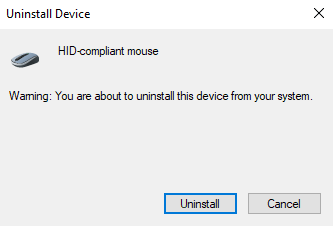
- Teraz wróć do okna Menedżera urządzeń i kliknij prawym przyciskiem myszy Myszy i inne urządzenia wskazujące.
- Następnie wybierz opcję Skanuj w poszukiwaniu zmian sprzętu. Spowoduje to ponowne zainstalowanie sterowników myszy. Tylko nie odłączaj myszy od komputera podczas całego procesu.
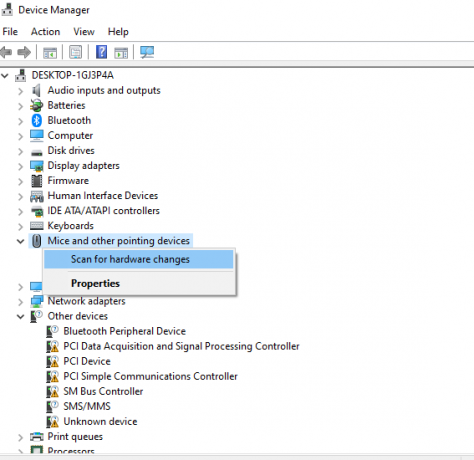
Wypróbuj następne rozwiązanie, jeśli ponowna instalacja również nie rozwiąże problemu z myszą.
Pobierz i zainstaluj najnowsze sterowniki:
Windows potrzebuje aktualnych sterowników, aby zachować zgodność z każdym możliwym urządzeniem. Jeśli więc korzystasz z nieaktualnych sterowników, od razu zaktualizuj sterowniki myszy. To może rozwiązać problem z bezprzewodową myszą Logitech B170, która nie jest rozpoznawana lub nie działa.
Istnieją trzy sposoby aktualizacji sterownika. Możesz to zrobić automatycznie, ręcznie lub za pomocą aplikacji innej firmy.
Aby zrobić to automatycznie, możesz użyć menedżera urządzeń Windows.
- Naciśnij i przytrzymaj Klawisz Windows + X i wybierz „Menedżer urządzeń” z listy opcji.
- W oknie Menedżera urządzeń znajdź Myszy i inne urządzenia wskazujące.
- Gdy go znajdziesz, kliknij go dwukrotnie, a pojawi się lista zainstalowanych sterowników myszy.
- Tutaj znajdziesz również mysz bezprzewodową Logitech. Gdy go zobaczysz, kliknij go prawym przyciskiem myszy i wybierz „Aktualizuj sterownik”.
- Wybierz „Wyszukaj automatycznie zaktualizowane oprogramowanie sterownika”.

- Postępuj zgodnie z instrukcjami wyświetlanymi na ekranie i zainstaluj aktualizację sterownika, która się pojawi.
Musisz odwiedzić Witryna pomocy technicznej firmy Logitech dla procesu ręcznego i poszukaj pliku instalacyjnego sterownika. Będzie jak każdy inny plik instalacyjny oprogramowania. Po znalezieniu pliku instalacyjnego zainstaluj go na swoim komputerze, tak jak każdą inną aplikację.
Oprócz tych dwóch metod masz również trzecią opcję. Możesz zainstalować na komputerze narzędzie do sterowników innej firmy, które automatycznie przeskanuje komputer w poszukiwaniu przestarzałych lub brakujących sterowników. Zainstaluje również najnowsze sterowniki na twoim komputerze za pomocą jednego kliknięcia. Jednak te narzędzia programowe zwykle mają swoją cenę. Ale cena jest tego warta, ponieważ nie musisz się martwić o sterowniki na swoim komputerze.
Tak więc jedno z powyższych rozwiązań powinno rozwiązać problem z bezprzewodową myszą Logitech B170. Jeśli masz jakieś pytania lub pytania dotyczące tego artykułu, skomentuj poniżej, a my skontaktujemy się z Tobą. Sprawdź również nasze inne artykuły na porady i wskazówki dotyczące iPhone'a,Wskazówki i porady dotyczące Androida, Porady i wskazówki dotyczące komputerai wiele więcej, aby uzyskać bardziej przydatne informacje.



![Jak zainstalować Stock ROM na Figo Orion M50L [Firmware Flash File / Unbrick]](/f/32a6611d583389596474d56048e377e8.jpg?width=288&height=384)